În primele trei părți din această serie de articole, am aflat despre cerințele preliminare, pașii de instalare și configurația inițială a celui mai recent produs din linia Microsoft System Center: Microsoft System Center Service Manager. Fiind cel mai nou produs din linia System Center, Service Desk umple golurile utilizatorilor finali în linia de produse a companiei de produse de management. În acest articol, trecem de la elementele de fundal asociate administratorului de servicii la utilizarea primară a produsului. Mai precis, învățăm despre pașii de configurare care trebuie întreprinși pentru a începe utilizarea sistemului de service Manager, inclusiv setarea opțiunilor legate de utilizatori, probleme, incidente, acțiuni, solicitări de modificare și păstrarea datelor.
terminologie
Puteți spune că platformele masive sunt complexe atunci când aveți nevoie de o cantitate imensă de literatură și de o echipă de consultanți care să le pună în aplicare. Biblioteca de infrastructură pentru tehnologia informației (ITIL) este un exemplu al unei astfel de platforme. Pe baza platformei ITIL, platforma Microsoft Operations Framework (MOF) conține următoarele definiții:
- Incident. în ceea ce privește ITIL, un incident este definit ca fiind ceva care are loc și provoacă eșecuri ale platformei. În unele cazuri, incidentul poate fi un simptom al unei probleme mai grave. Un exemplu de incident poate fi un eșec al comutatorului de rețea sau un accident de PC.
- Problema. Problemele provin din definirea unui incident în mediul înconjurător. Problema intră în joc atunci când un incident nu poate fi rezolvat sau când un grup de incidente indică o cauză generală care trebuie abordată. De exemplu, în cazul în care același utilizator continuă să raporteze un incident de accident de computer și repornirea remediază incidentul, există dovezi ale unei probleme mai grave care trebuie rezolvată.
- Cerere de modificare. Orice tip de modificare a "adăugării, modificării, ștergerii" oricărui element sau a elementelor de platformă acceptate în prezent, cum ar fi desktopuri, componente de rețea, setări de aplicații și produse software.
- Acțiuni (Activity). Orice acțiune este o unitate de lucru efectuată ca parte a gestionării problemelor, a rezolvării de incidente sau a implementării unei cereri de modificare, precum și a oricărei alte lucrări.
Configurați setările incidentului
Având în vedere că incidentele sunt cele mai comune elemente, a căror rezoluție vizează activitatea departamentului de servicii, vom începe prin a discuta câteva opțiuni de configurare a incidentelor care trebuie luate în considerare. Aceste setări sunt configurate accesând secțiunea următoare: Administrare> Setări> Setări incidente. Selectați setările incidentului și în panoul de activități (Tasks) din partea dreaptă a ferestrei faceți clic pe Properties (Proprietăți). Aceasta va deschide fereastra de setări a incidentului.
În fila General din fereastra de setări a incidentelor, Figura 1, setați prefixul Managerului de servicii, care va fi utilizat atunci când apar noi incidente. Când utilizatorii raportează biroului de asistență despre incident, este de dorit să primească informații mai detaliate. Prin urmare, utilizatorii ar trebui să fie încurajați să anexeze fișiere la raportul incidentului, astfel încât să fie mai ușor să se determine limitele incidentului. De asemenea, în fila General, specificați numărul maxim de fișiere și dimensiunea maximă a fișierelor care pot fi atașate la raport. În cele din urmă, selectați un grup de asistență standard, la care vor fi alocate rapoarte de incidente primite.
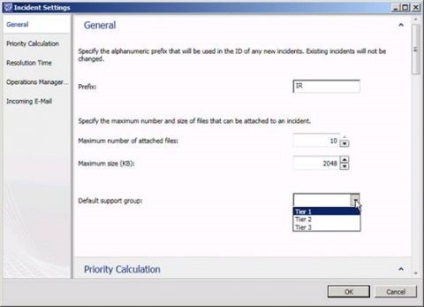
Figura 1: Setări generale pentru incidente
Când faceți clic pe o opțiune de calcul cu prioritate (Prioritate calcul) în setările ferestrei incidente, deschideți fereastra prezentată în Figura 2. În această fereastră, veți vedea o matrice, care arată urgența (urgență) și Impact (Impact) în diagramă. are nouă membri, dintre care fiecare poate avea o valoare de la 1 la 9. În standard Service Manager de configurare 9 indică valoarea cea mai mică prioritate, și 1 În mod implicit, lista drop-down - maxim. Astfel, incidentul cu o urgență de mare și de mare impact va avea o valoare de 1, și un grad scăzut de importanță incidentului, cu un impact minim va avea o valoare de prioritate 9. Aceste calcule se bazează pe nevoile prioritare ale fiecărei organizații în parte.
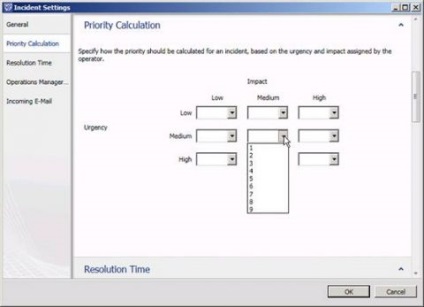
Figura 2: Calculul priorității incidentului
Când vine vorba de timpul de răspuns de servicii pentru clienți, problema cu prioritate 1 necesită în mod specific o soluție rapidă în comparație cu problema, valoarea care este prioritatea 9. Tab-ul permite timp (Time Rezoluție), selectați ora de rezoluție pentru fiecare nivel de prioritate. Așa cum se arată în Figura 3, puteți seta fiecare nivel pentru timpul de rezoluție corespunzător. De exemplu, pentru problema cu prioritate 1 „de urgență de mare, de mare impact„, puteți seta rezoluția de timp de 1 oră, iar pentru problemele cu prioritatea 9, puteți seta rezoluția de timp de o săptămână, o lună sau chiar un an. Trebuie să setați un timp real de rezoluție.
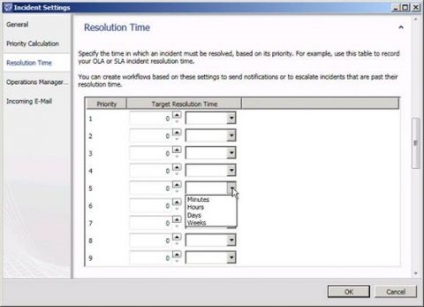
Figura 3: Definirea răspunsului SLA pentru nivelurile de prioritate
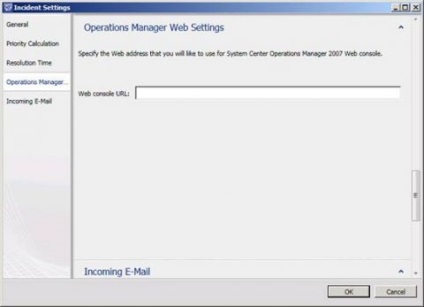
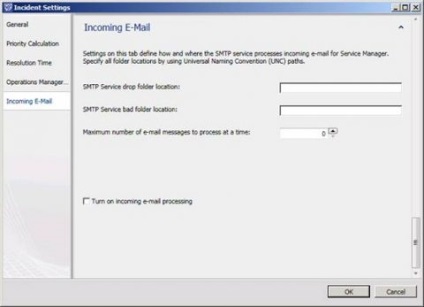
Figura 5: Configurarea setărilor de intrare
Probabil ați observat că toate opțiunile afișate au avut valori implicite pentru "linii goale și numărul standard de opțiuni de urgență și impact. Puteți adăuga niveluri suplimentare de impact și urgență dacă doriți. Accesați elementul de navigare al Bibliotecii și selectați Liste. În listă veți vedea opțiuni pentru urgență și impact (Figura 6). Faceți dublu clic pe una dintre liste pentru a deschide pagina de proprietăți a acestei liste. În pagina Proprietăți listă, dați clic pe butonul Adăugați element pentru a adăuga un element nou în listă. Va trebui să selectați pachetul de gestionare la care vor fi salvate actualizările. Puteți să le salvați într-un pachet de management standard nefinalizat sau să creați un nou pachet de management exclusiv pentru modificări. Nu utilizați pachetul standard de gestionare pentru acest tip de modificare, ci alegeți mai degrabă opțiunea de a crea un nou pachet de management făcând clic pe butonul Creare pachet nou în fereastra corespunzătoare (Figura 7).
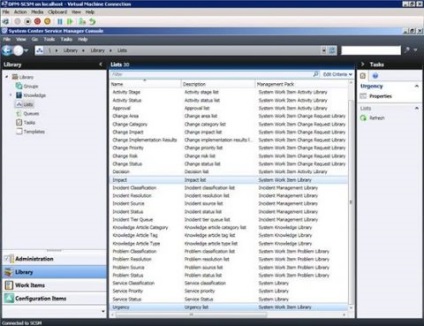
Figura 6: Elemente din lista de biblioteci
Figura 7: Selectarea pachetului de management
Figura 8 arată că am făcut clic pe butonul Creare pachet de administrare nou și am creat un nou pachet numit Personalizări. Am setat numele și descrierea pentru acest pachet.
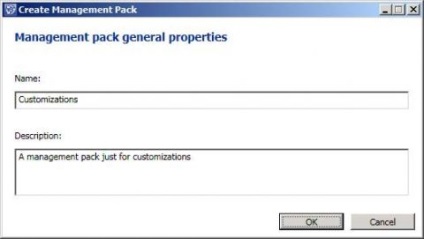
Figura 8: Crearea unui nou pachet de management
După crearea unui nou pachet de gestionare, puteți adăuga elemente noi în listă. Figura 9 arată cum am adăugat două elemente noi "Low / Medium" Mediu / Ridicat la listă. Acum, dacă mă întorc la pagina cu setările incidentului, voi vedea opțiunile de prioritate, așa cum se arată în Figura 10. Veți vedea că nu există priorități pentru opțiunile noi. Trebuie să le specificați după crearea unui nou element din listă.
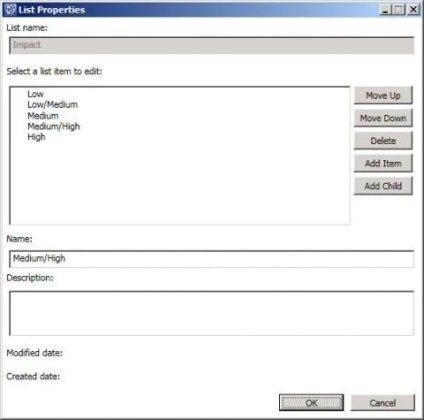
Figura 9: Noi opțiuni adăugate la listă
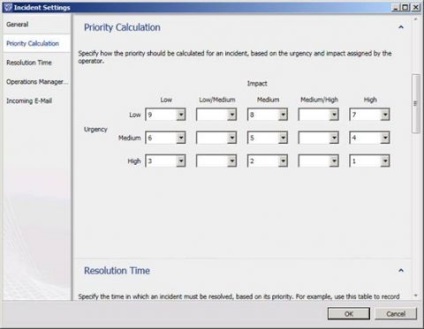
Figura 10: Matricea prioritară nouă
Configurați setările de problemă
Anterior am considerat diferența dintre incidente și probleme și, de asemenea, am aflat că ar trebui să existe mai puține incidente în organizație decât probleme. În Figura 11, veți vedea opțiunile disponibile pentru configurarea înregistrărilor de probleme. Ca și în cazul incidentelor, înregistrările problemelor primesc un prefix, care în mod implicit va fi "PR". În secțiunea prioritară, veți vedea noile elemente de urgență și impact pe care le-am creat mai devreme.
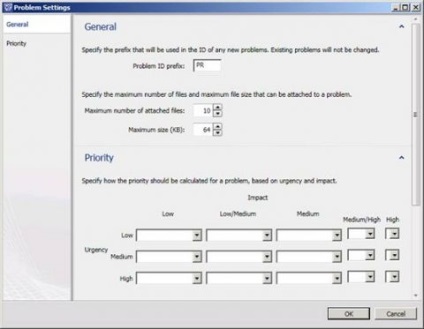
Figura 11: Opțiuni de configurare pentru problemă
Configurarea setărilor de modificare
Modificările la infrastructura dvs. sunt înregistrate solicitând modificări la Managerul de servicii cu prefixul CR standard, așa cum se arată în Figura 12. Cererile de modificare pot include fișierele care documentează o modificare. În pagina Modificați setările solicitării, stabiliți câte fișiere pot fi atașate și specificați dimensiunile acestor fișiere.
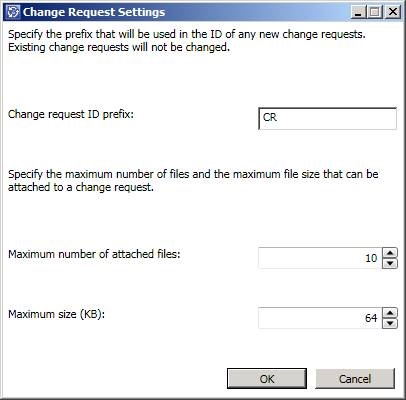
Figura 12: Configurați setările cererii de modificare
Configurați setările de acțiune
În cazul în care tehnicianul de lucru la cererea problemă, incident sau schimbare, aceste acțiuni ar trebui să fie înregistrate în jurnal, după care există o evidență clară a acțiunilor care pot fi utilizate în viitor, dacă este necesar. Dacă te duci în setările Acțiuni (Activitate Setări), Figura 13, veți fi dus la locul unde puteți specifica ce prefix utilizat pentru diferite jurnale de activitate. Aici puteți configura trei prefixe:
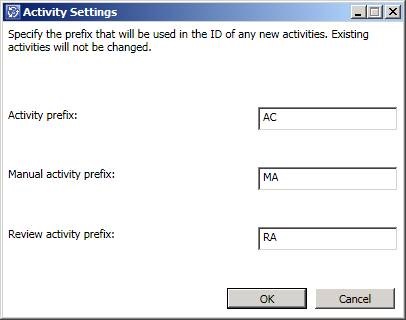
Figura 13: Configurați configurarea solicitărilor de acțiune
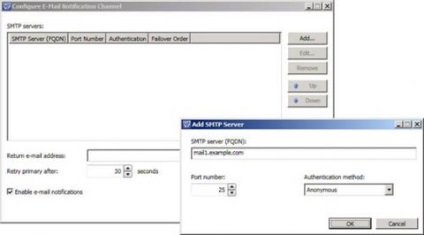
Figura 14: Configurarea canalului de notificare prin e-mail
Gestionarea clasificărilor incidentelor
Dispecerul Managerului de servicii vine cu o serie de clasificări standard ale incidentelor, inclusiv probleme de rețea, probleme de software, probleme de e-mail și așa mai departe. Este posibil să trebuiască să modificați lista de clasificare a incidentelor pentru a îndeplini cerințele organizației dvs. Pentru aceasta, mergeți la Bibliotecă, selectați Liste și selectați Clasificarea incidentelor. În panoul Activități, selectați opțiunea de proprietăți. Utilizați butonul de adăugare a elementului pentru a adăuga un element nou în listă. De asemenea, puteți șterge elementele existente făcând clic pe butonul Ștergere.
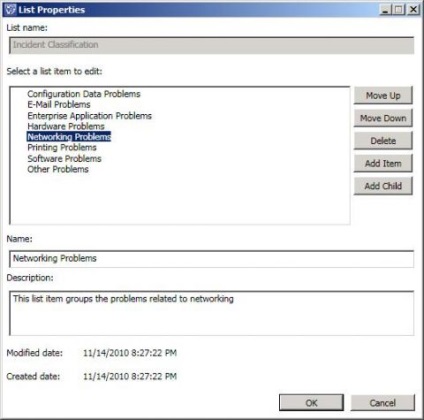
Crearea unui incident
Având anumite informații de bază, să formăm un exemplu de incident folosind consola Service Manager și să vedem ce se întâmplă. Accesați zona de navigare Articole de lucru și selectați Lucruri> Gestionarea incidentelor. În panoul de activități, faceți clic pe Creați un incident. Aceasta va deschide pagina, după cum se arată în Figura 16.
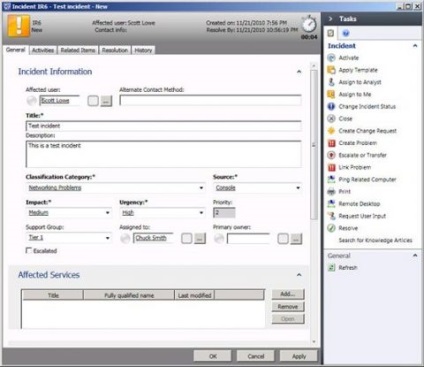
Figura 16: Formularul de incidente
concluzie
În această parte a seriei, am învățat cum să începem să folosim Service Manager pentru a înregistra incidente, precum și ce schimbări va avea configurația dvs. pentru proces.
Trimiteți-le prietenilor: